Stürzt oder friert iMessage auf Ihrem iPhone oder iPad immer wieder ein? Dies kann auf Fehler oder Störungen im iOS 15-Update oder auf Malware zurückzuführen sein.
Wir alle lieben iMessage, besonders seine coolen Funktionen wie Blaseneffekte und Bildschirmeffekte. Daher ist es ziemlich unpraktisch, wenn die Messaging-App wiederholt abstürzt. Mach dir keine Sorgen; Ich habe einige Korrekturen aufgelistet, um das Problem zu lösen. Scrollen Sie nach unten, um mehr zu erfahren.
- Beenden der Nachrichten-App auf dem iPhone erzwingen
- Starten Sie Ihr iPhone neu
- Nachrichten automatisch auf dem iPhone löschen
- Entfernen Sie unnötige iMessage-Apps
- iMessage deaktivieren und wieder aktivieren
- Aktuelles iOS aktualisieren
- Alle iPhone-Einstellungen zurücksetzen
1. Beenden der Nachrichten-App auf dem iPhone erzwingen
- Auf einem iPhone ohne Home-Button: Wischen Sie vom unteren Bildschirmrand nach oben und halten Sie
- Auf dem iPhone mit Home-Button: Drücken Sie zweimal die Home-Taste
Ziehen Sie nun die Nachrichten-App-Karte nach oben und schließen Sie sie, um das Beenden zu erzwingen. Öffnen Sie die App nach einigen Sekunden erneut. Die Nachrichten-App wird nicht mehr abstürzen oder einfrieren. Wenn ja, lesen Sie bitte weiter.
2. Starten Sie Ihr iPhone neu
Sie können die Tasten wie gewohnt verwenden, um Ihr iPhone auszuschalten. Sie können auch die Einstellungen öffnen App auf Allgemein , und tippen Sie dann auf Herunterfahren.
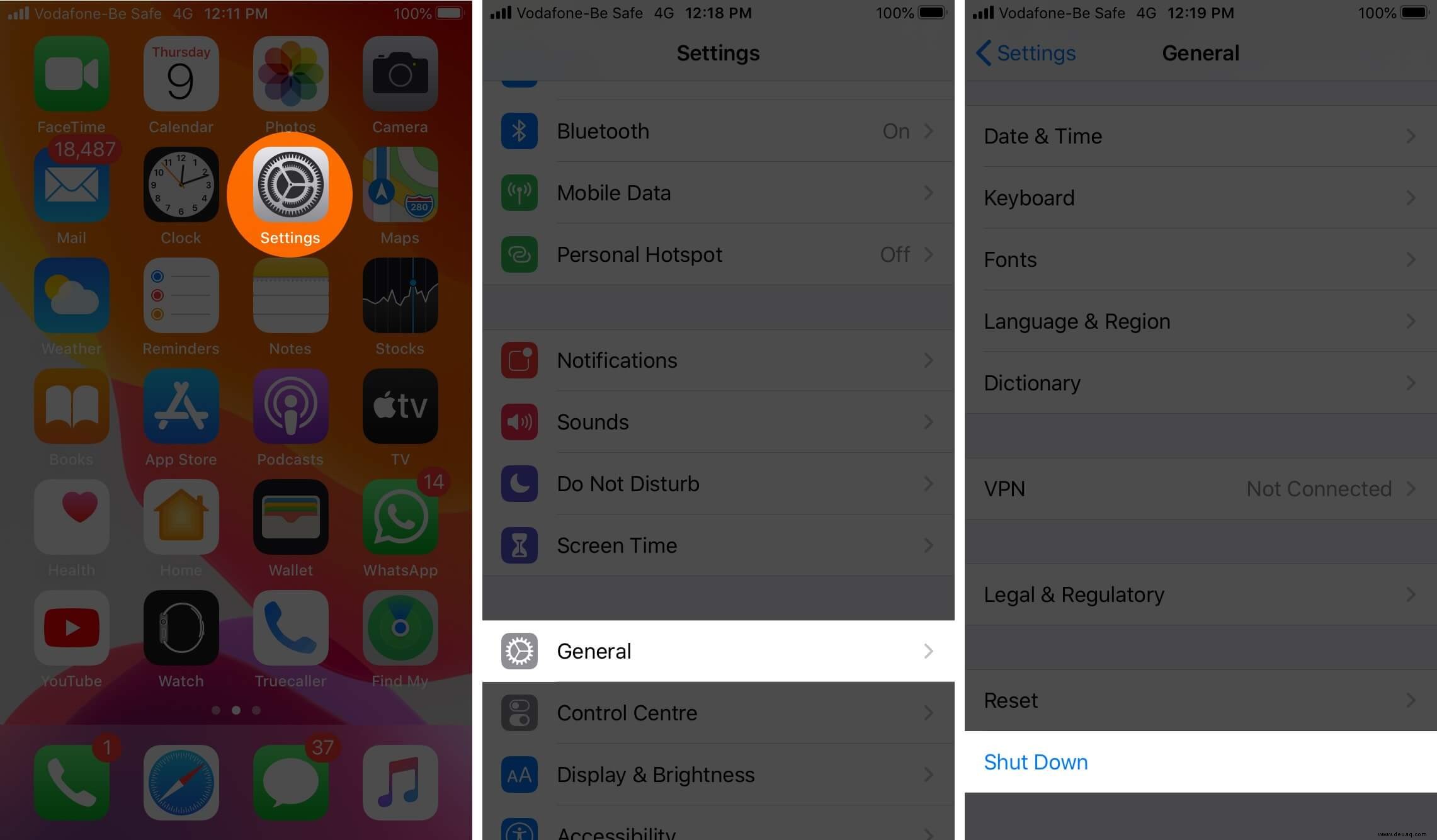
Schalten Sie nach einer Minute Ihr iPhone ein. Das Problem mit der Nachrichten-App wird erfolgreich gelöst.
3. Nachrichten auf dem iPhone automatisch löschen
Wenn in Ihrer Nachrichten-App Dutzende oder Hunderte von Konversationen vorhanden sind, kann es hilfreich sein, einige davon zu löschen. Sie können die App öffnen und alte Konversationen, die Sie nicht mehr benötigen, manuell auswählen und löschen.
Eine andere Möglichkeit besteht darin, das automatische Löschen von Nachrichten nach 30 Tagen oder 1 Jahr zu aktivieren. Öffnen Sie dazu die Einstellungen App auf Ihrem iPhone → Tippen Sie auf Nachrichten.
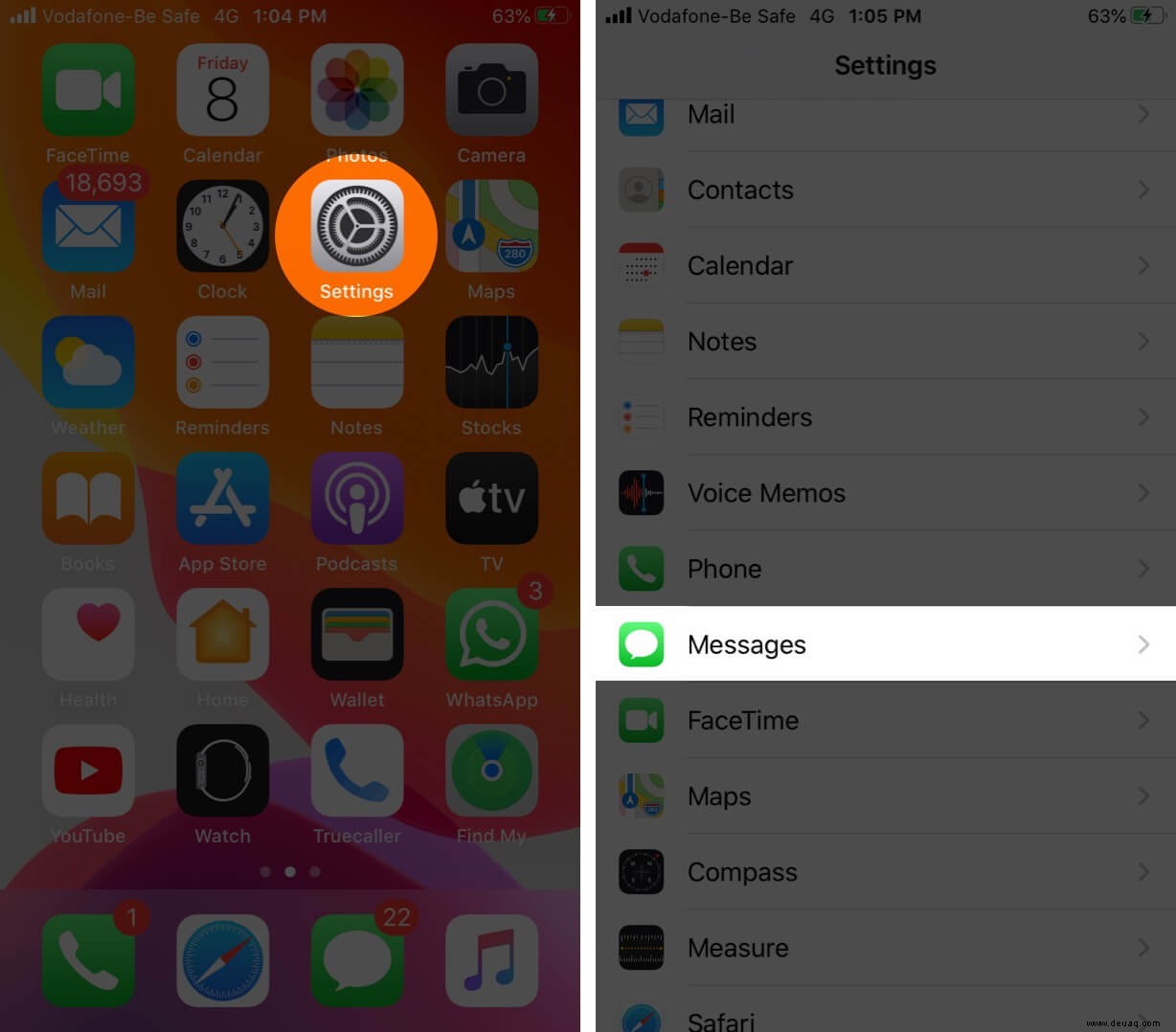
Tippen Sie als Nächstes auf Nachrichten behalten und wähle eine andere Option als Forever.
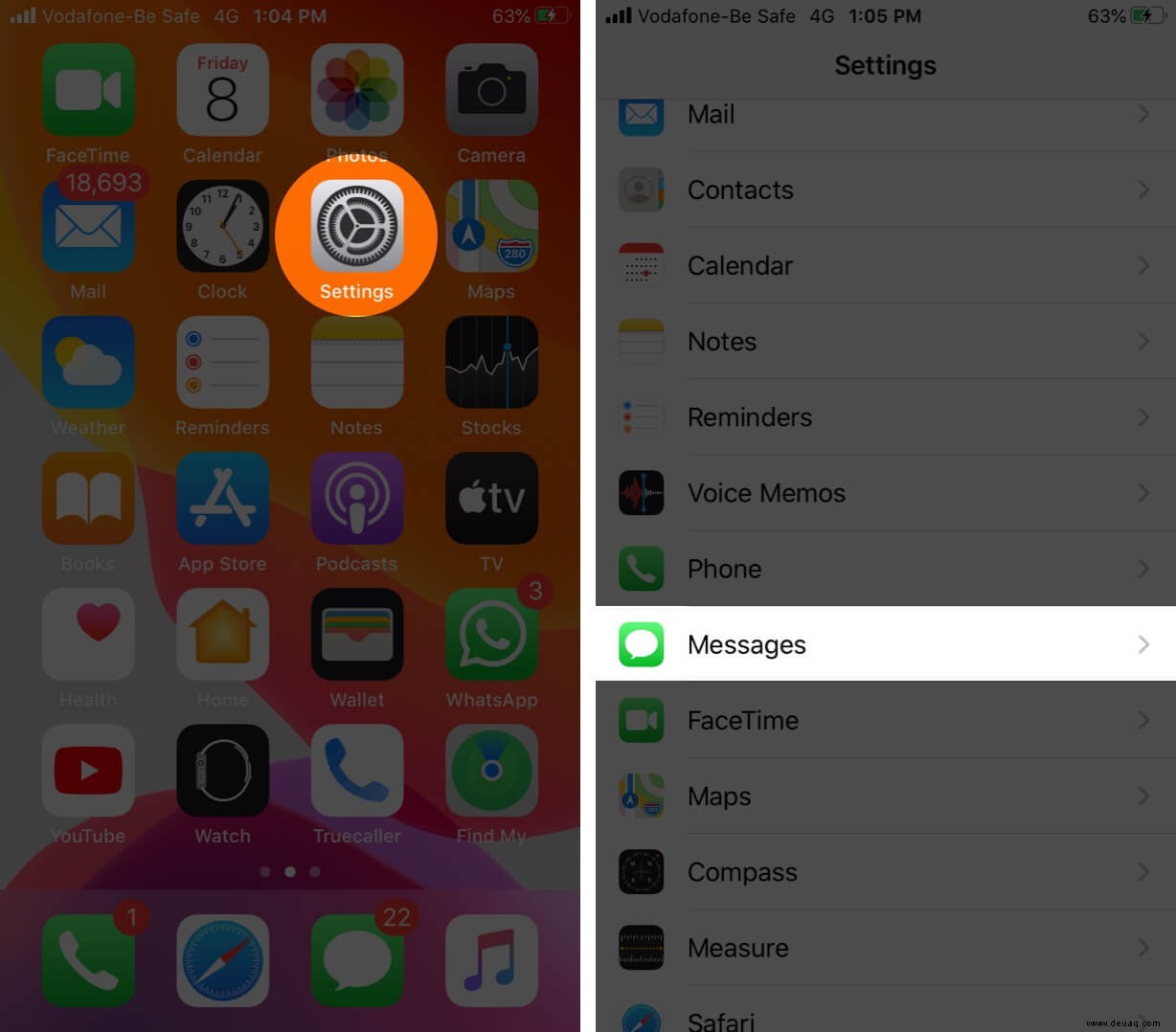
4. Entfernen Sie unnötige iMessage-Apps
Wenn Sie zu viele iMessage-Apps haben, kann es hilfreich sein, diejenigen zu löschen, die nicht unbedingt erforderlich sind. Hier ist eine Schritt-für-Schritt-Anleitung zum Löschen der iMessage-App.
5. Deaktivieren Sie iMessage und aktivieren Sie es wieder
- Öffnen Sie die Einstellungen App auf Ihrem iPhone.
- Tippen Sie auf Nachrichten
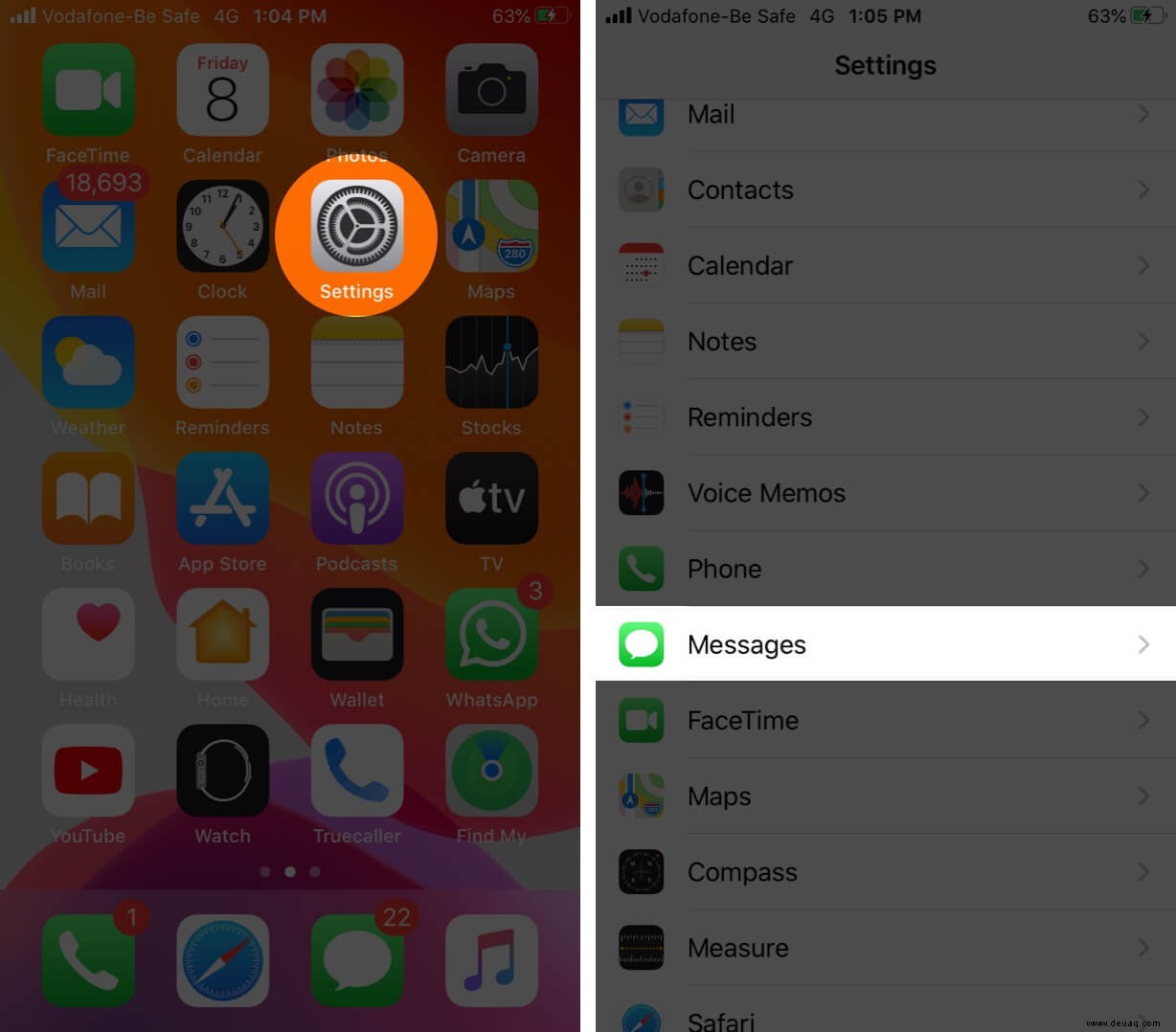
- Tippen Sie auf den Schalter für iMessage um es auszuschalten.
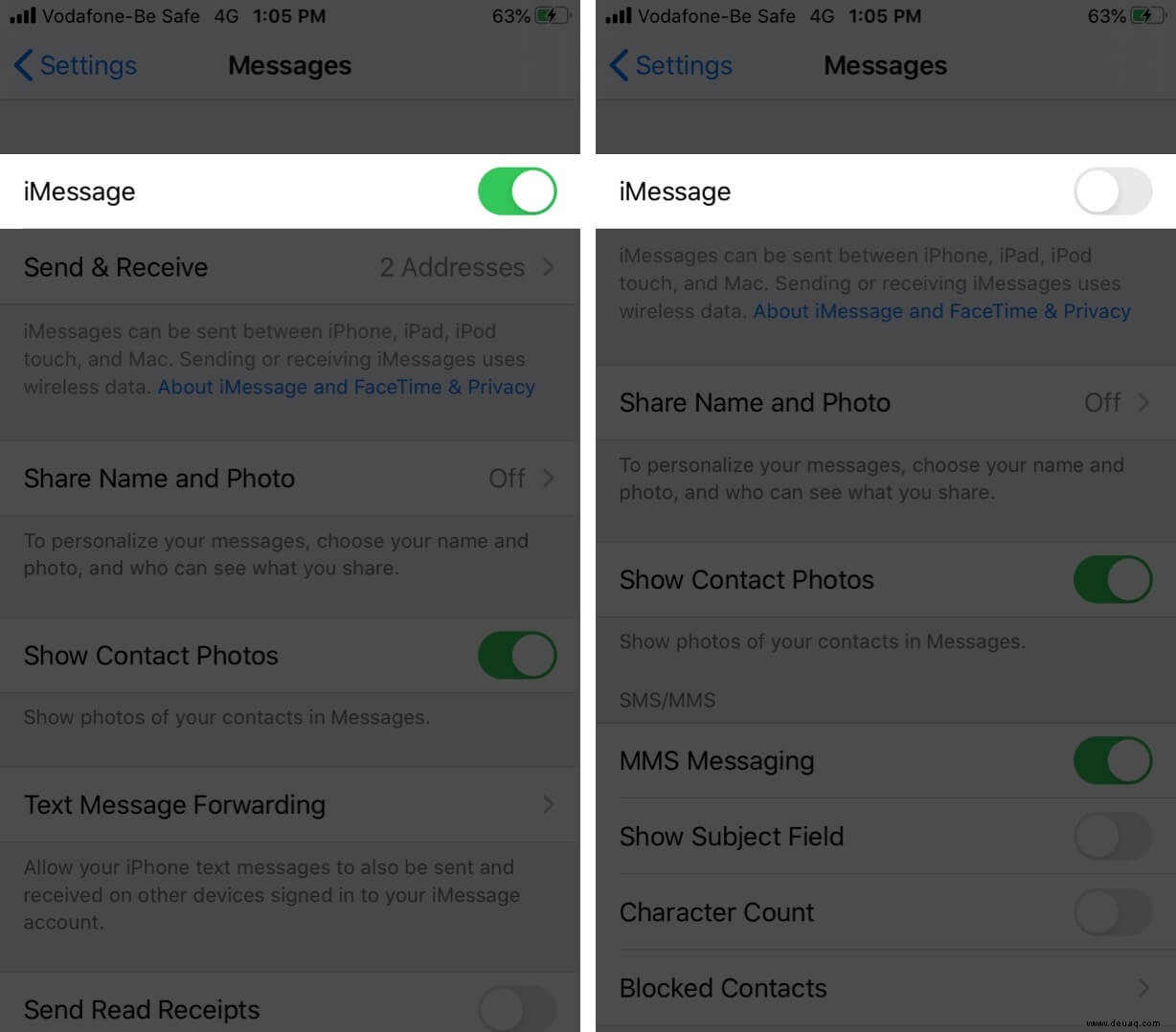
- Tippen Sie nach einer Minute erneut darauf, um es zu aktivieren.
6. Aktualisieren Sie das neueste iOS
Es ist eine hervorragende Maßnahme, die neueste iOS-Version auf Ihrem iPhone zu haben. Wenn die Nachrichten-App häufig einfriert oder abstürzt, hilft möglicherweise ein Software-Update.
Öffnen Sie dazu die Einstellungen app → Tippen Sie auf Allgemein → Softwareaktualisierung , und wenn Sie ein ausstehendes Update haben, tippen Sie auf Herunterladen und installieren.
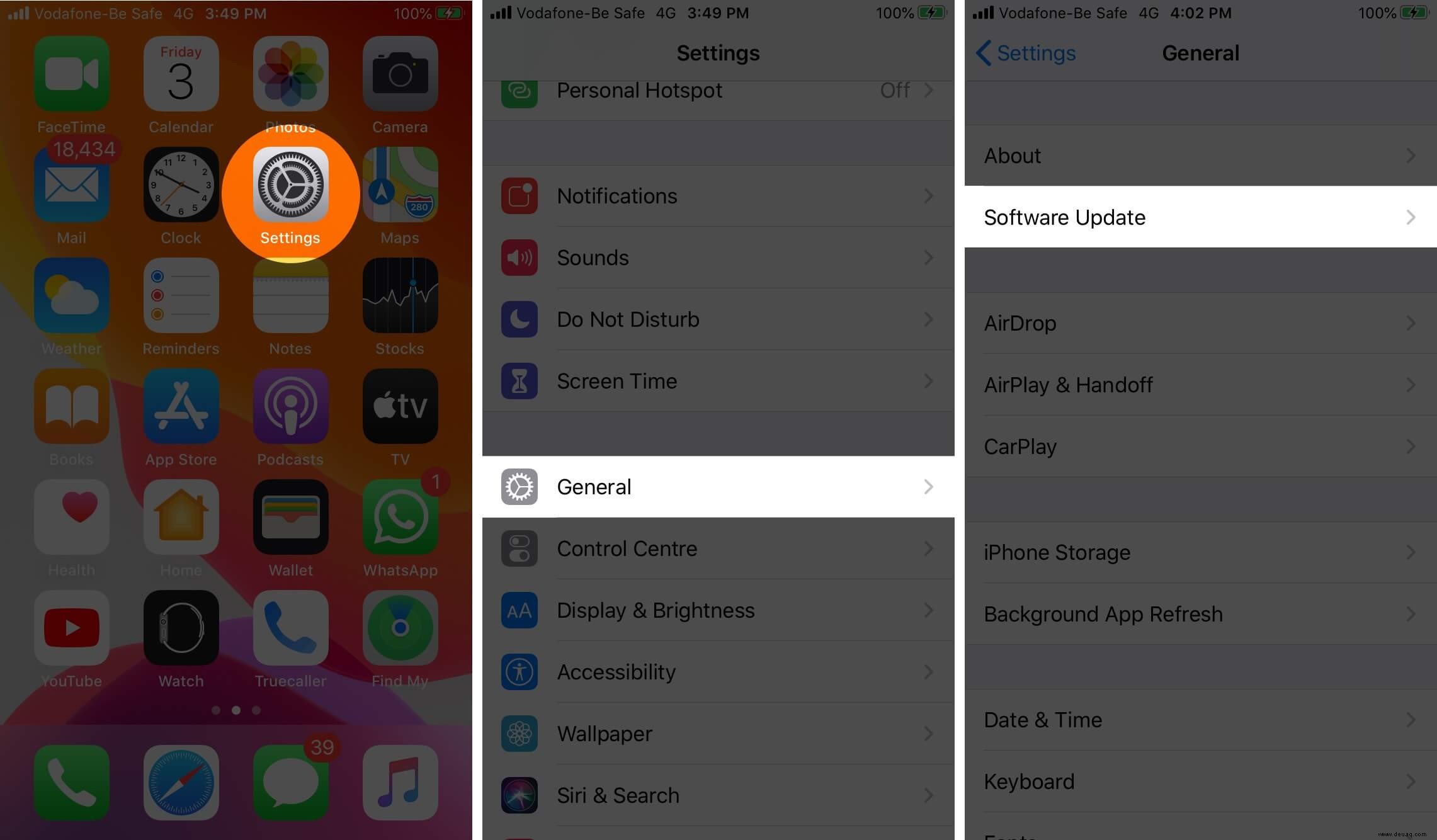
7. Alle Einstellungen auf dem iPhone zurücksetzen
Dadurch werden alle iPhone-Einstellungen wie Wi-Fi, Bluetooth, VPN-Konfigurationen, Layout des Startbildschirms, Tastatureinstellungen und mehr zurückgesetzt. Es werden keine persönlichen Daten wie Apps, Musik oder Fotos gelöscht. Machen Sie dennoch eine Sicherungskopie, bevor Sie fortfahren.
- Öffnen Sie die Einstellungen App auf Ihrem iPhone.
- Tippen Sie auf Allgemein → Zurücksetzen.
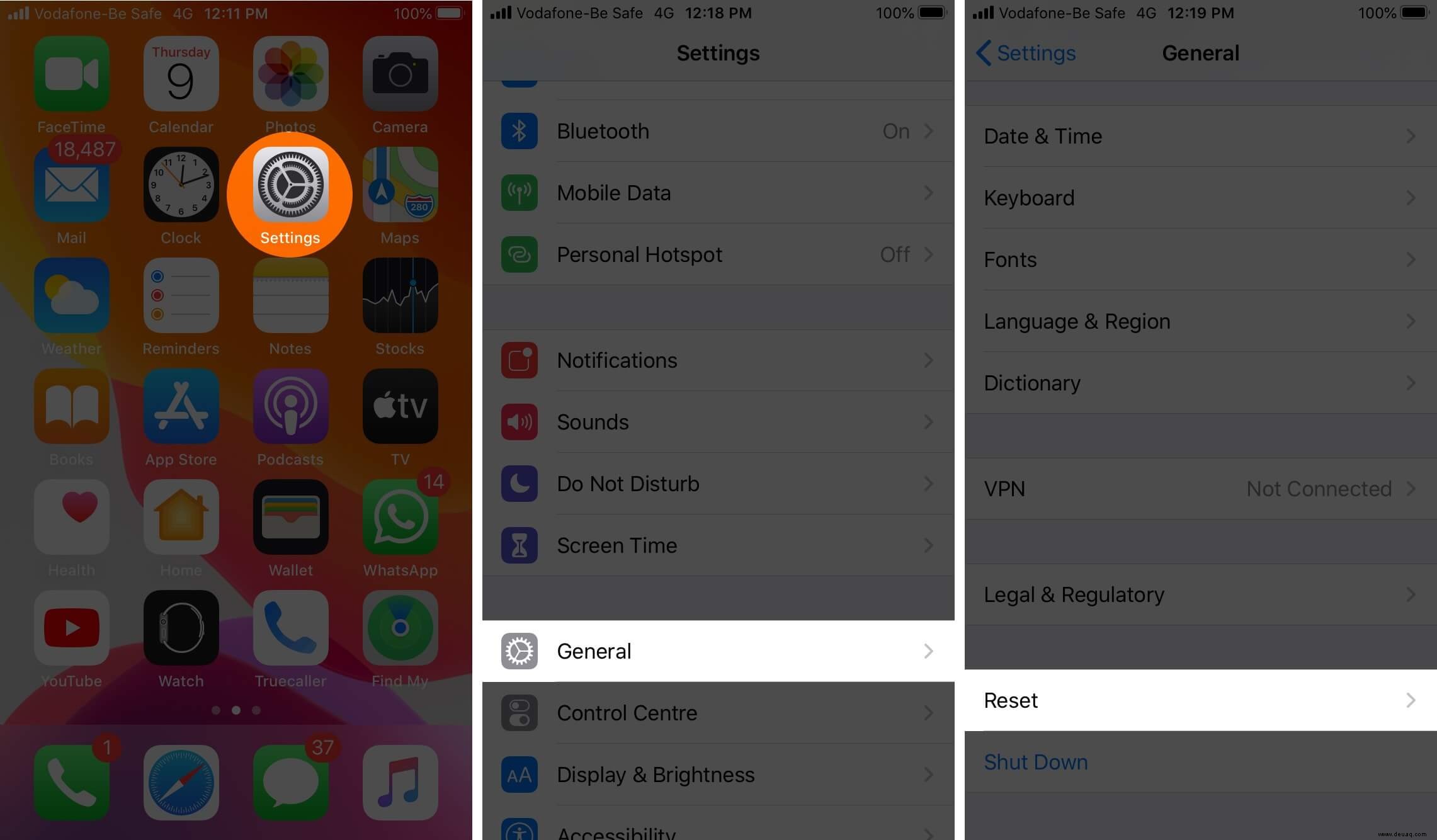
- Tippen Sie auf Alle Einstellungen zurücksetzen.
- Geben Sie das Passwort Ihres iPhones ein und bestätigen Sie es.
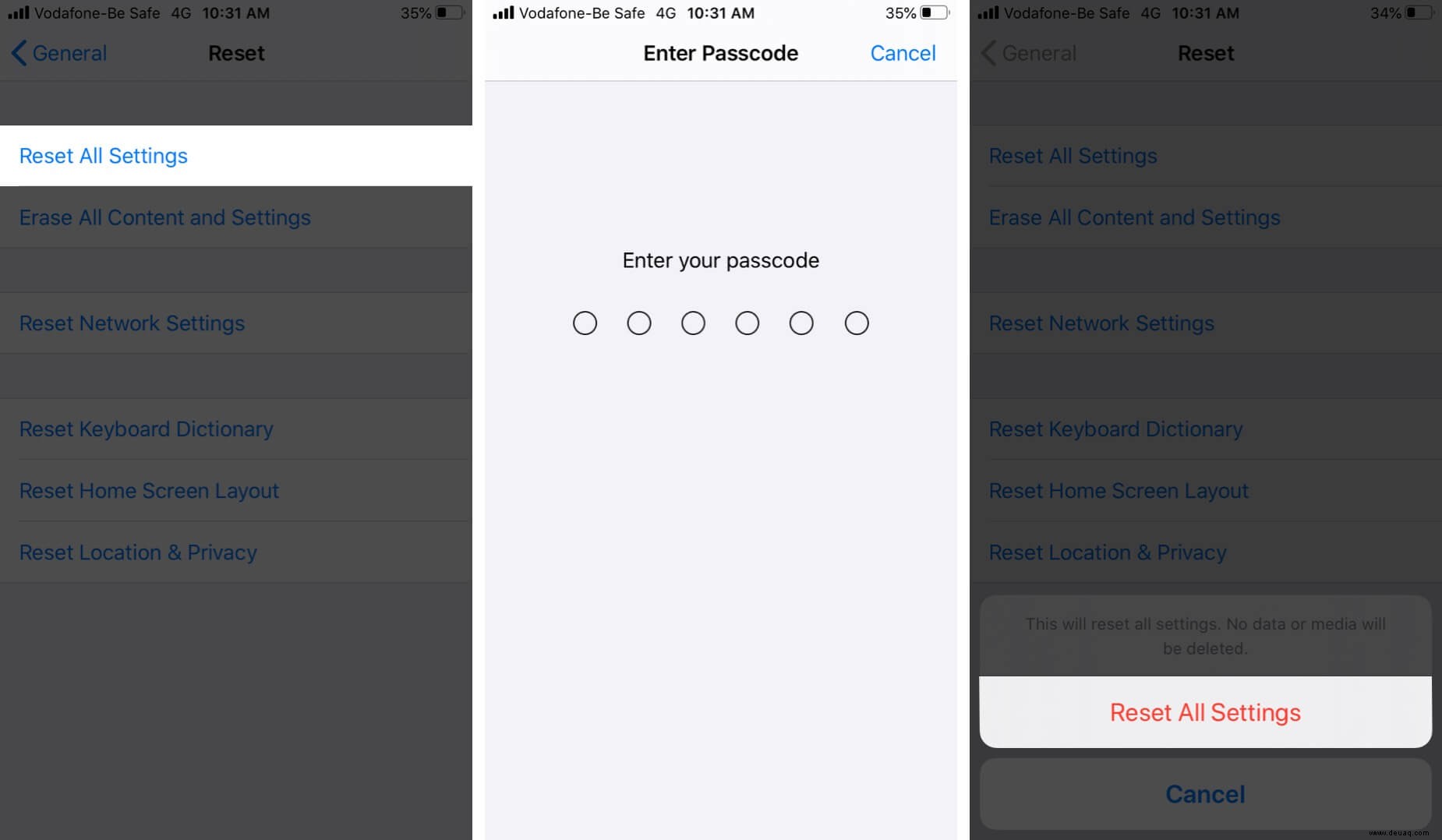
Sobald der Vorgang abgeschlossen ist, müssen Sie sich möglicherweise mit Ihrer Apple-ID anmelden. Öffnen Sie danach die Nachrichten-App, und höchstwahrscheinlich wird das Absturz- und Einfrierproblem nicht mehr da sein.
Das war's Leute! Hoffentlich löst dies das Problem des Absturzes der Nachrichten-App auf Ihrem iPhone. Wenn nichts hilft, können Sie sich schließlich an den Apple Support wenden, um weitere Unterstützung zu erhalten.
In der Zwischenzeit können Sie auch lange auf das Nachrichten-App-Symbol drücken und auf Neue Nachricht tippen, um einen Text zu senden. Vorläufig können Sie Siri auch verwenden, um auf eingehende Textnachrichten zu antworten. Und Sie können Fotos und Videos direkt aus der Fotos-App teilen, bis Ihr Problem gelöst ist.
Haben Sie weitere Probleme? Lassen Sie es uns im Kommentarbereich unten wissen.
Vielleicht möchten Sie einen Blick darauf werfen:
- iPhone sendet keine Textnachrichten? Probieren Sie diese Korrekturen aus
- So senden Sie Audionachrichten auf dem iPhone oder iPad
- So richten Sie die automatische Antwort auf Textnachrichten auf dem iPhone während der Fahrt ein